En la agitada vida moderna, tener acceso rápido y conveniente a las funciones del teléfono inteligente es fundamental; una característica que a menudo pasa desapercibida es la linterna. Estás de enhorabuena, ya que te mostraremos varias formas ingeniosas de encender la linterna en Android.
En particular, encender la linterna es una tarea que suele ser necesaria en momentos de emergencia, búsquedas en la oscuridad o simplemente para encontrar las llaves bajo el sofá. Si posees un dispositivo Android, tienes la suerte de contar con diferentes métodos para encender la linterna sin usar el interruptor tradicional.
Android ofrece opciones innovadoras que te permiten activar la linterna a través de gestos, comandos de voz o incluso silbando. ¿Imaginas lo útil y práctico que sería? Te mostraremos cómo utilizar estas funciones para aprovechar al máximo tu linterna en Android.
Estos métodos no solo te brindarán una forma rápida y cómoda de encender la linterna en tu dispositivo Android, sino que también te permitirán aprovechar al máximo las funciones incorporadas en tu teléfono inteligente.
Métodos para encender la linterna en Android
Encender la linterna con gestos en Android
Al utilizar gestos, podemos encender la linterna sin necesidad de desbloquear el móvil o buscar la aplicación específica en el menú. Simplemente realizando un gesto específico, como agitar el teléfono o hacer un movimiento particular con la mano, podemos activar la linterna rápidamente.
Aquí tienes los pasos para configurar y activar la función de encendido de la linterna en Android mediante gestos:
- Verifica la compatibilidad: Antes de comenzar, asegúrate de que tu dispositivo Android sea compatible con la función.
- Accede a la configuración de gestos: Abre la aplicación de Configuración en tu dispositivo Android.
- Busca las opciones de movimiento o gestos: Una vez en la configuración, busca una sección que esté relacionada con gestos, movimientos o accesibilidad. Puede variar según el dispositivo Android, pero puedes buscar palabras clave como “Movimientos”, “Gestos”, “Accesibilidad” o “Control de movimiento”.
- Encuentra la opción de encendido de la linterna: Dentro de la sección de gestos o movimientos, busca la opción específica que te permita encender la linterna mediante un gesto. Esta opción a menudo se llama “Encender la linterna” o “Luz del flash” y puede requerir que la habilites o la actives.
- Configura el gesto de encendido: Una vez que hayas encontrado la opción, selecciona la opción de configuración y se te presentará una pantalla para personalizar el gesto. Puedes elegir entre diferentes gestos, como agitar el teléfono, hacer un movimiento con la mano o cualquier otro gesto disponible en tu dispositivo.
- Prueba el gesto de encendido: Después de configurar el gesto, sal de la pantalla de configuración y prueba el gesto para encender la linterna. Sigue las instrucciones en pantalla o realiza el gesto que hayas seleccionado, y la linterna debería encenderse automáticamente.
Descarga una aplicación de linterna compatible:
Si tu dispositivo no cuenta con una opción nativa para utilizar los sensores de movimiento, puedes buscar y descargar aplicaciones de linterna para Android desde la Google Play Store. Una de esas apps que ofrecen activación mediante sensores de movimiento es Linterna: Flashlight.
- Linterna: Flashlight

Play Store: https://play.google.com/store/apps/details?id=com.rvappstudios.flashlight&hl=es_VE&gl=US
Para usarla siga estos pasos:
- Instala y abre la aplicación de linterna: Una vez que hayas elegido una aplicación compatible, instálala en tu dispositivo y ábrela.
- Otorga los permisos necesarios: La aplicación de linterna probablemente te solicitará permiso para acceder a la cámara y al flash del dispositivo. Asegúrate de conceder los permisos necesarios para que la aplicación pueda utilizar el flash del dispositivo como linterna.
- Configura la funcionalidad de sensores: Dentro de la aplicación de linterna, busca la opción o configuración relacionada con la activación mediante sensores de movimiento. El funcionamiento y la ubicación de esta configuración pueden variar según la aplicación que hayas elegido, pero generalmente podrás personalizar los sensores específicos (acelerómetro, giroscopio, sensor de proximidad) que deseas utilizar para encender la linterna.
- Prueba los sensores de movimiento: Una vez que hayas configurado los sensores de movimiento, realiza los movimientos o gestos correspondientes (por ejemplo, agita el dispositivo) para probar la funcionalidad. Si todo está configurado correctamente, la linterna debería encenderse automáticamente cuando se detecte el movimiento especificado.
Encender la linterna con voz en Android
La activación por voz permite encender la linterna sin necesidad de usar las manos. Esto resulta especialmente útil en situaciones en las que tenemos las manos ocupadas o cuando queremos evitar tocar el teléfono, como al cocinar, hacer ejercicio o llevar objetos pesados.
Aquí tienes los pasos para configurar y activar la función de encendido de la linterna en Android utilizando comandos de voz:
- Verifica la compatibilidad: Algunos dispositivos Android vienen con asistentes de voz integrados, como Google Assistant, que permiten controlar varias funciones del teléfono mediante comandos de voz.
- Activa el asistente de voz: Si aún no lo has hecho, activa el asistente de voz en tu dispositivo Android. Para ello, mantén presionado el botón de inicio o di el comando de activación (“OK, Google” o “Hey, Google”, dependiendo de la configuración) para que el asistente de voz aparezca en la pantalla o escuche tus comandos.
- Da el comando para encender la linterna: Una vez que el asistente de voz esté activo, simplemente di el comando para encender la linterna. Puedes decir algo como “Encender la linterna” o “Activar la linterna”.
- Sigue las instrucciones en pantalla: El asistente de voz te proporcionará retroalimentación auditiva y/o visual en la pantalla para confirmar que ha recibido correctamente el comando y está encendiendo la linterna. Si es tu primera vez utilizando esta función, es posible que el asistente solicite permisos adicionales para acceder al flash de la cámara y encender la linterna. Asegúrate de conceder estos permisos para que funcione correctamente.
- Prueba el comando de voz: Una vez que hayas configurado el asistente de voz y se haya concedido el permiso necesario, prueba a decir el comando de voz para encender la linterna. Si todo está configurado correctamente, el asistente debería activar la linterna según tu comando.
Encender la linterna silbando en Android
Sí, es posible encender la linterna en un dispositivo Android utilizando un silbido. En este caso, la aplicación que necesita es Flashlight by whistle; todo lo que tiene que hacer es silbar cerca de su dispositivo móvil y la linterna se activará incluso cuando la pantalla esté apagada.
- Linterna por silbato: flash
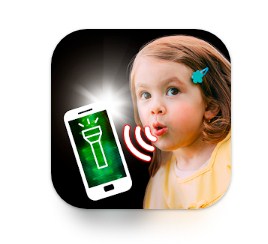
Play Store: https://play.google.com/store/apps/details?id=flashlight.by.whistle
Para usar esta app solo debes seguir los siguientes pasos:
- Instale la aplicación.
- Active las configuraciones especificadas. La app pedirá permisos que debes activar.
- Una vez activada, prueba la función soplándole un silbido al micrófono del dispositivo. Asegúrate de estar en un entorno tranquilo para facilitar el reconocimiento del silbido por parte del dispositivo. Si el reconocimiento es exitoso, la linterna se encenderá inmediatamente después de que el dispositivo detecte tu silbido.
Encender la linterna en Android puede ser una tarea sencilla y rápida si se conocen las diferentes formas de hacerlo. Ya sea por gestos, voz o incluso silbando, existen diversas aplicaciones que permiten activar esta función de manera práctica y eficiente.







